Dlaczego otrzymuję wewnętrzny błąd serwera HTTP 500 w mojej witrynie WordPress? (z wideo)
Opublikowany: 2021-03-12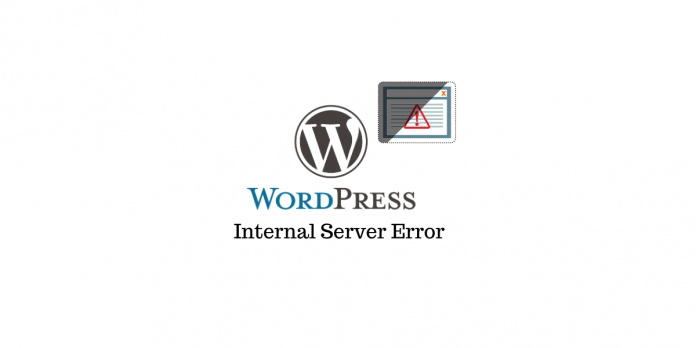
Ostatnia aktualizacja - 8 lipca 2021
Jeśli masz witrynę WordPress, jednym z typowych błędów, które możesz napotkać, będzie błąd HTTP 500. Może to być naprawdę mylące dla właścicieli witryn, szczególnie jeśli jesteś początkującym użytkownikiem WordPressa. Co zrobisz, jeśli otrzymasz błąd HTTP 500? A dlaczego otrzymujesz ten błąd? Być może będziesz musiał znaleźć przyczyny błędu, a następnie wypróbować różne opcje, aby go naprawić. W tym artykule omówimy niektóre przyczyny błędu HTTP 500 i sposoby jego naprawy.
Zrozumienie wewnętrznego błędu serwera HTTP 500
Wewnętrzny błąd serwera jest wyświetlany, gdy serwer nie może wyświetlić żądanej strony. Może to być problem na twoim serwerze internetowym i ma charakter ogólny. Z tego błędu możesz nie być w stanie zrozumieć podwładnej przyczyny. Istnieje kilka typowych przyczyn tego błędu, w tym złe zachowanie zainstalowanej wtyczki lub motywu. Może to być również spowodowane uszkodzonym plikiem .htaccess lub problemami z limitem pamięci PHP.
Teraz przyjrzymy się możliwościom, które mogą pomóc w rozwiązaniu tego błędu.
Włącz debugowanie
Jedną z pierwszych strategii, które możesz wypróbować w celu rozwiązania błędu w WordPressie, jest włączenie debugowania. To nie rozwiąże problemu, ale pomoże ci dowiedzieć się, co jest nie tak.
Aby włączyć tryb debugowania, musisz uzyskać dostęp do pliku wp-config.php. Kiedy szukasz treści w tym pliku, powinieneś być w stanie znaleźć WP_DEBUG. To musi być ustawione na „prawda”, aby umożliwić debugowanie. Jeśli nie możesz znaleźć WP_DEBUG w swoim pliku wo-config.php, możesz go po prostu utworzyć.
Zasadniczo musisz mieć następujący kod w pliku wp-config.php, aby włączyć debugowanie.
define( "WP_DEBUG", true );
Teraz, jeśli spróbujesz ponownie załadować witrynę, jest szansa, że błąd się zmienił. Jest szansa, że teraz błąd się zmienił i nowy błąd wskazuje na konkretną linię kodu z problemem. To faktycznie pomoże ci zrozumieć dokładną naturę problemu i możesz go bezpośrednio rozwiązać i naprawić. Na przykład, jeśli błąd wskazuje na wtyczkę lub motyw, możesz po prostu wyłączyć to, aby pozbyć się problemu. Jeśli po włączeniu debugowania nie ma żadnych zmian, nadal możesz zachować to jako „prawda”, dopóki problem nie zostanie rozwiązany.
Wypróbuj wtyczkę do debugowania
Możesz użyć wtyczki debugującej, która pomoże Ci zidentyfikować problemy. Oto popularny:
Monitor zapytań
Ta wtyczka pomoże Ci w debugowaniu różnych problemów, które możesz napotkać w swojej witrynie. Należą do nich zapytania do bazy danych, błędy PHP, debugowanie wywołań AJAX, identyfikowanie problemów z wydajnością za pomocą wtyczek itp. Pomaga zidentyfikować problemy w witrynie dzięki zorganizowanemu wyświetlaniu informacji debugowania strony.
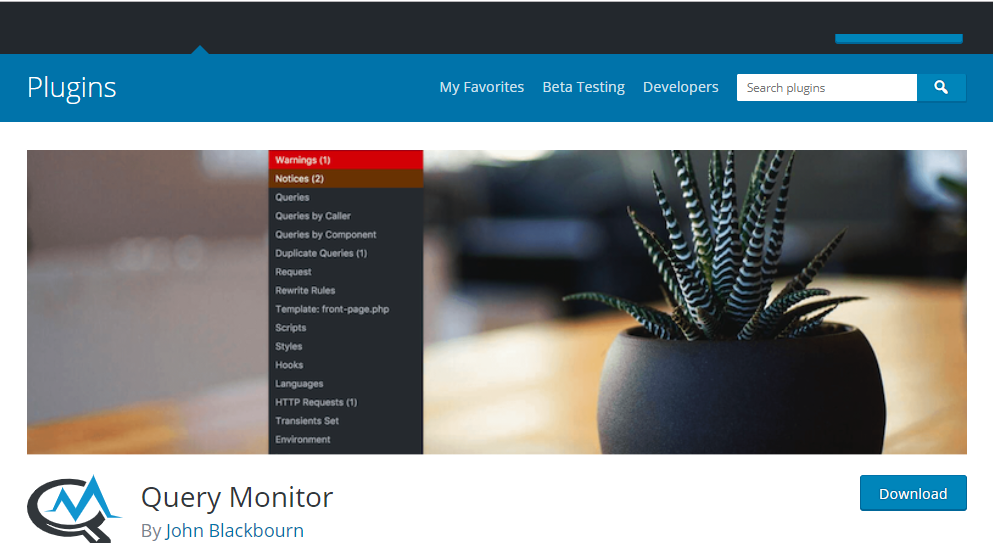
Wyczyść pamięć podręczną przeglądarki
Wyczyszczenie pamięci podręcznej przeglądarki to dobry wstępny krok rozwiązywania problemów, który warto wypróbować. Chociaż proces może się różnić w różnych przeglądarkach, oto jak wyczyścić pamięć podręczną przeglądarki Google Chrome.
Znajdź i kliknij ikonę trzech kropek w prawym górnym rogu przeglądarki. Następnie przejdź do Więcej narzędzi> Wyczyść dane przeglądania .
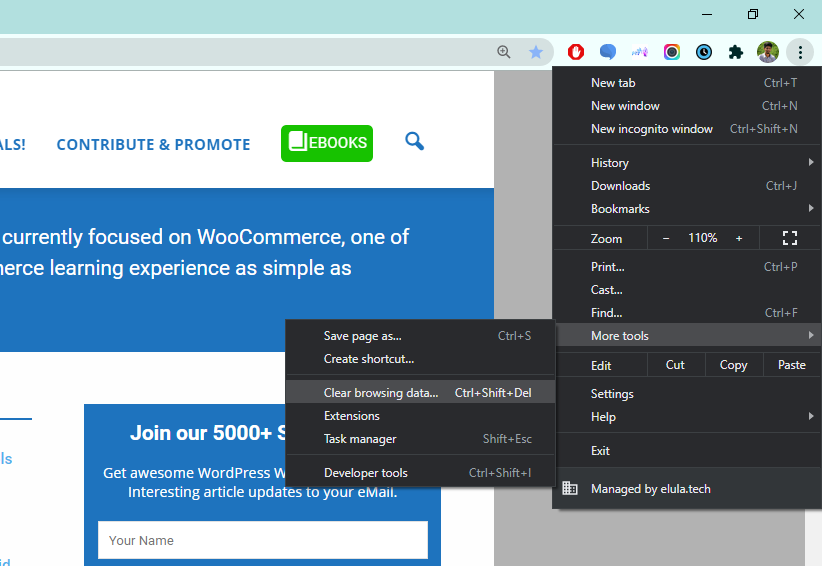
Otworzy się nowe okno z wyskakującym okienkiem „Wyczyść dane przeglądania”. Tutaj upewnij się, że wybrałeś tylko opcję „Obrazy i pliki w pamięci podręcznej”, ponieważ nie chcemy teraz usuwać zapisanych haseł, plików cookie i historii przeglądania.
U góry możesz również wybrać zakres czasu, w którym chcesz wyczyścić pamięć podręczną przeglądania. Następnie wystarczy kliknąć „Wyczyść dane”. Pamięć podręczna przeglądarki Chrome jest teraz pusta.
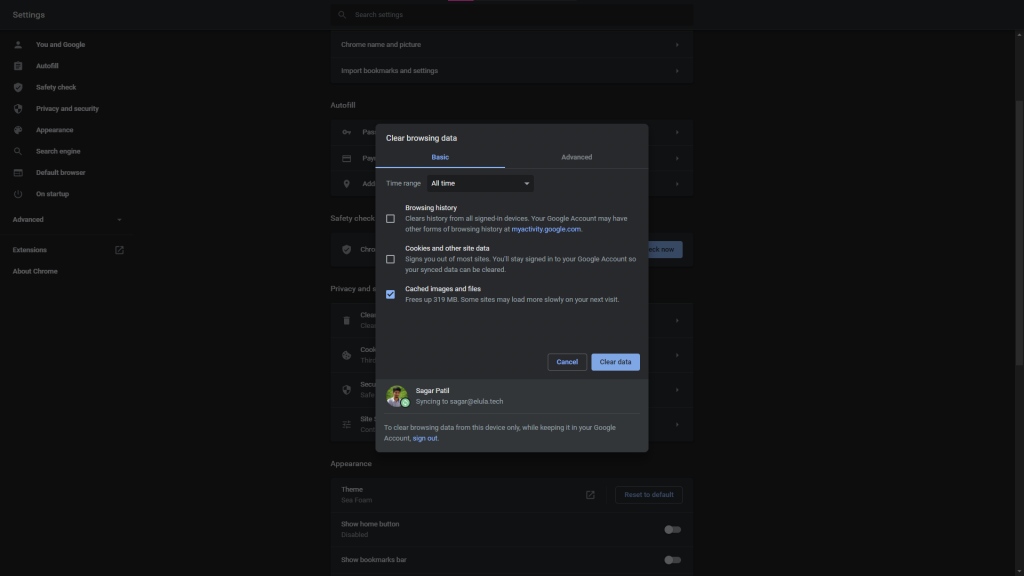
Sprawdź wtyczki i motywy
Czasami, gdy napotykasz wewnętrzny błąd serwera, nadal możesz mieć dostęp do strony administratora WordPress. W takim przypadku możesz sprawdzić, czy przyczyną problemu jest któraś z Twoich wtyczek lub motywów. W tym celu najpierw możesz dezaktywować wszystkie wtyczki w swojej witrynie, a następnie spróbować ponownie załadować witrynę. Jeśli błąd zniknął, oznacza to, że problem dotyczył jednej z wtyczek. Teraz możesz aktywować wtyczki jeden po drugim i sprawdzić, czy błąd pojawi się ponownie. W ten sposób możesz łatwo dowiedzieć się, czy któraś z wtyczek powoduje błąd.
Jeśli nie możesz zidentyfikować problemu z wtyczką, istnieje szansa, że problem powoduje Twój motyw. Najlepszym sposobem, aby się o tym przekonać, jest przejście na domyślny motyw WordPress. Jeśli po tym Twoja witryna ładuje się prawidłowo, oznacza to, że problem dotyczy motywu. Możesz skontaktować się z obsługą klienta motywu lub uzyskać pomoc programisty, aby znaleźć konkretny problem z motywem.
Zwiększ limit pamięci
Jedną z przyczyn wewnętrznego błędu serwera może być limit pamięci w Twojej witrynie. Czasami źle zakodowana wtyczka lub motyw może spowodować wyczerpanie limitu pamięci. Mimo że nie jest to trwałe rozwiązanie problemu, możesz tymczasowo uniknąć błędu, zwiększając limit pamięci. Eksperci ostrzegają, że nie jest to zalecana poprawka i należy dokładniej zbadać, co wyczerpuje pamięć.
Tak jak włączyłeś debugowanie, możesz znaleźć plik wp-config.php z głównej instalacji WordPressa. Wyszukaj następujący wiersz w pliku:
define('WP_MEMORY_LIMIT', '32M');
Możesz po prostu zwiększyć limit pamięci, określając tutaj wyższą wartość. Na przykład możesz zastąpić ten wiersz, jak podano poniżej:

define('WP_MEMORY_LIMIT', '128M');
Powinno to wystarczyć, aby pomóc ominąć błąd, jeśli problemem jest limit pamięci. Możesz również skontaktować się z usługą hostingową, aby dowiedzieć się, czy występuje problem z serwerem. Jeśli serwer nie jest tak naprawdę zoptymalizowany pod kątem bezproblemowego korzystania z WordPressa, możesz nawet rozważyć przejście na inną usługę hostingową. Tego rodzaju problemy związane z serwerem często można zaobserwować w przypadku usług hostingu współdzielonego.
Napraw problemy z plikiem .htaccess
Plik .htaccess zawiera kilka reguł konfiguracji serwera, które mogą mieć krytyczne znaczenie dla funkcjonowania Twojej witryny. Wszelkie problemy w pliku .htaccess mogą prowadzić do błędu. Teraz, jak dowiesz się, czy problem rzeczywiście jest spowodowany uszkodzonym plikiem .htaccess?
Użyj FTP, aby sprawdzić, czy w katalogu głównym WordPressa znajduje się plik .htaccess. Upewnij się, że ukryte pliki są widoczne w edytorze FTP. Jeśli możesz znaleźć plik .htaccess, możesz utworzyć kopię zapasową tego pliku, zmieniając jego nazwę. Teraz musisz usunąć oryginalny plik .htaccess i całą jego zawartość. Następnie możesz spróbować ponownie załadować witrynę. Jeśli problem dotyczył uszkodzonego pliku .htaccess, usunięcie pliku i jego zawartości rozwiąże problem.
Możesz utworzyć nowy plik .htaccess, otwierając Ustawienia > Permalinki i klikając przycisk Zapisz zmiany.
Sprawdź swoją wersję PHP
Musisz znaleźć wersję PHP, w której działa Twoja witryna. Samo użycie starszej wersji PHP nie spowoduje wewnętrznego błędu serwera. Jeśli jednak wtyczka korzysta z funkcji niedostępnych w starszych wersjach, może to spowodować błąd. Skontaktuj się z dostawcą usług hostingowych i dowiedz się, jakiej wersji PHP używasz. Jeśli jest to naprawdę stara wersja, poproś o aktualizację do najnowszej wersji.
Ponowne przesyłanie podstawowych plików WordPress
W większości przypadków nie będzie to definitywnym rozwiązaniem problemu. Jednak eksperci sugerują, aby wypróbować to, jeśli żadna z innych strategii nie działa dla Ciebie. Zanim to zrobisz, powinieneś utworzyć kopię zapasową swojej witryny, a następnie pobrać nową wersję WordPressa.
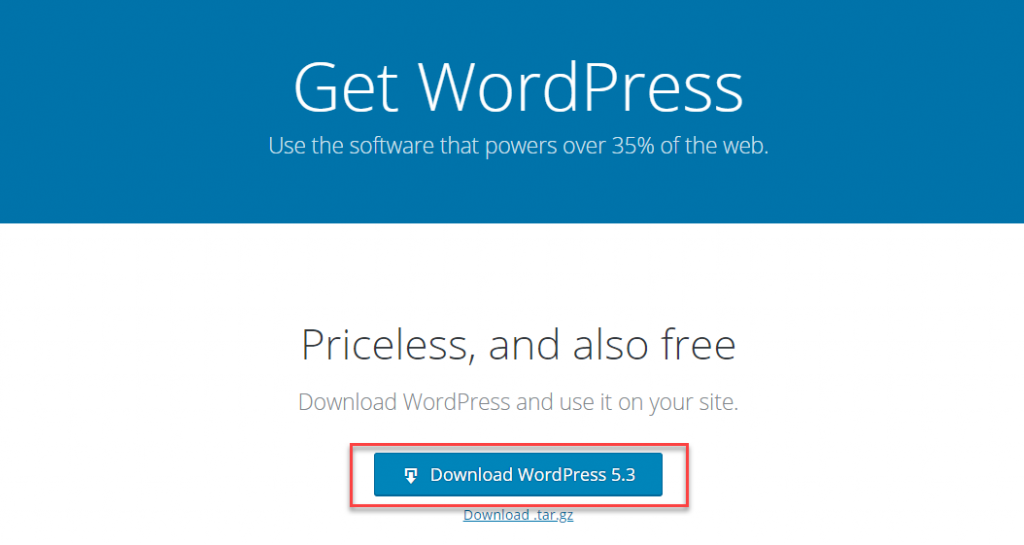
Uzyskaj dostęp do katalogu głównego witryny za pomocą klienta FTP i zastąp istniejące foldery wp-admin i wp-includes nowymi wersjami. Odśwież witrynę, a jeśli błąd zniknie, możesz założyć, że jest to spowodowane uszkodzonym plikiem głównym.
Napraw błąd podczas nawiązywania problemu z połączeniem z bazą danych
Błędy połączenia z bazą danych mogą również spowodować wystąpienie 500 wewnętrznych błędów serwera. I chociaż generuje również status 500 HTTP w dzienniku serwera, otrzymasz komunikat „Błąd nawiązania połączenia z bazą danych” w przeglądarce.
Ten problem może być spowodowany nieprawidłowymi danymi logowania do bazy danych, uszkodzoną bazą danych lub plikami WordPress lub innymi problemami z serwerem bazy danych. Oto kilka prostych rozwiązań tego problemu:
- Sprawdź, czy poświadczenia logowania do bazy danych są poprawne.
- Napraw uszkodzoną bazę danych za pomocą wbudowanego trybu naprawy bazy danych WordPress: define('WP_ALLOW_REPAIR', true);
- Napraw uszkodzone pliki
- Skontaktuj się z dostawcą usług hostingowych w sprawie problemów związanych z serwerem bazy danych.
- Przywróć do najnowszej kopii zapasowej.
Wyeliminuj wszelkie błędy uprawnień WordPress
Jeśli plik lub folder na serwerze zawiera błąd uprawnień, zobaczysz wewnętrzny błąd serwera 500. Możesz zobaczyć te uprawnienia do plików za pomocą klienta FTP. Oto kilka zaleceń dotyczących uprawnień do plików i folderów WordPress.
- Wszystkie pliki powinny mieć 644 (-rw-r–r–) lub 640.
- Wszystkie katalogi powinny mieć numer 755 (drwxr-xr-x) lub 750.
- Nie należy podawać żadnych katalogów 777, w tym katalogów przesyłania.
- Hardening: wp-config.php można ustawić na 440 lub 400, aby uniemożliwić innym użytkownikom na serwerze odczytanie go.
Określ, czy jest więcej niż jeden problem
Istnieje możliwość, że istnieje kombinacja problemów, które prowadzą do wewnętrznego błędu serwera w Twojej witrynie. Ważne jest, abyś był w stanie określić, czy tak jest. Jednym ze sposobów na zidentyfikowanie tego będzie wypróbowanie po kolei powyższych kroków rozwiązywania problemów. Upewnij się, że nie cofasz zmian po każdym kroku, więc nawet jeśli więcej niż jeden powoduje problem, będziesz mógł je zidentyfikować.
Skontaktuj się ze swoim gospodarzem
Jeśli próbowałeś rozwiązać problem z wewnętrznym błędem serwera HTTP 500 za pomocą wszystkich dostępnych strategii, możesz skontaktować się z dostawcą usług hostingowych. Czasami problem będzie tkwił w końcu usługi hostingowej, której możesz nie być w stanie kontrolować. Jednak zawsze lepiej jest przejść przez powyższe, aby wykluczyć problem z katalogu głównego WordPress.
Będą mogli przejrzeć dziennik serwera i zidentyfikować prawdziwą przyczynę błędu. Większość dobrych dostawców usług hostingowych ma dobry zespół obsługi klienta, który pomoże Ci w przypadku prawdziwych problemów z serwerem.
Ogólnie rzecz biorąc, wewnętrzny błąd serwera może być frustrującym doświadczeniem dla początkujących WordPressa. Ze względu na niejednoznaczny charakter błędu często potrzebuje eksperta, aby zidentyfikować pierwotną przyczynę błędu. Zawsze możesz zdecydować się na usługi jednego z popularnych dostawców usług serwisowych WordPress, jeśli nie chcesz, aby takie problemy się powtarzały.
Jeśli wolisz wersję wideo, sprawdź poniższy film:
Dalsze czytanie
- Jak naprawić typowe błędy logowania do WordPressa?
- Jak zabezpieczyć stronę logowania do WordPressa?
